
として では、後ほど 前回の記事で, オペレーティング システム Mac OS X 機能 マルウェアや悪意のあるソフトウェアから身を守るためのオプション 循環します。 インターネット. この保護することができます。, 時々, 私たちいくつかを原因します。 不利な点, 可能性があるので我々 はそれから来ている知っている任意のアプリケーションを実行することを望む、 信頼できるソース, システム私たち、 防ぐことができます。 それがソースのソフトウェアだと信じてください。 信頼できません。.
これらのケースで, 方法で常に 仮, どのようにすることができますを見てみましょう 実行 これらのアプリケーション, 信頼を考慮します。, しかし、その 好きではないです。 両方、 Mac それらを実行させて.
お使いの Mac に不明なまたは信頼されていないソースからアプリケーションを実行する方法
で 他の前の記事 確実な方法を見ました。 構成します。 あなた Mac アプリケーションのみを実行します。 知られていた起源 自信を持って. しかし、アプリケーションについて意見があるときはどうシステムですか? 異なる あるの? その起源は、またはアプリケーション開発者を実行する方法を見てみましょう 不明な.
ステップ 1. 選択します。, アプリケーションの設定, 、の システム環境設定. 一度開いた, アイコンを選択します。 セキュリティとプライバシー.
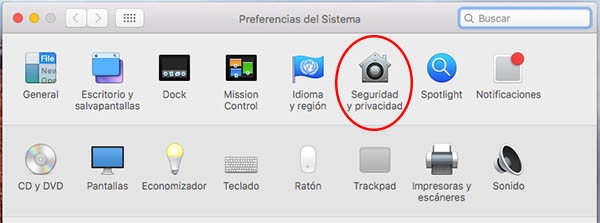
ステップ 2. の 下部 ウィンドウ タイトルでグループ化された 3 つのオプションのセットがあります。 ダウンロードしたアプリケーションを許可します。.
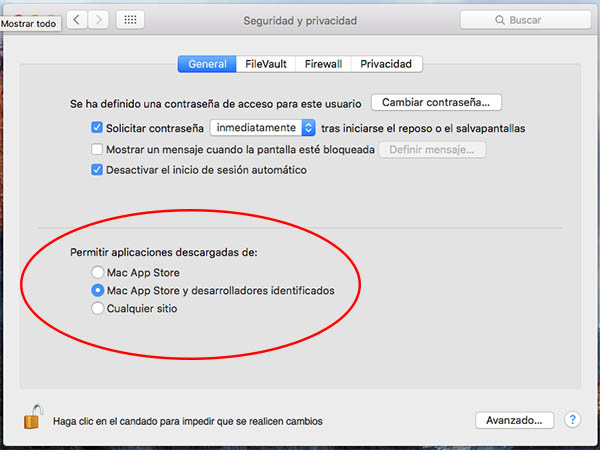
ステップ 3. の 一時的に, 問題の使用するアプリケーションを実行するまでの間だけ, オプションを選択します。 任意のサイト. これはオペレーティング システムになります。 心配する必要はありません どこで実行するアプリケーション. このオプションを選択します。, いずれかが表示されます。 警告. 選択します。 任意のサイトを許可します。.
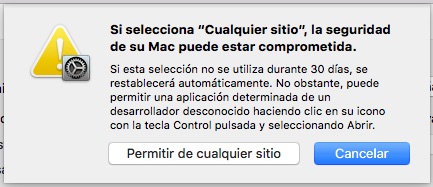
一度行って, もう一度やり直してください 場合、あなたは今それを参照してくださいアプリケーションを実行するには, オペレーティング システム, あなたを葉します。 開けて下さい.
メモ. 再ダウンロードしたアプリケーションの実行の保護を有効にしてセキュリティの 2 つの最初のオプションのいずれかを選択するを忘れないことが大切です。, 示されているように、 前の記事. それを再び有効にする忘れてしまった場合, 後に消灯 30 日.

















 Mac
Mac 









